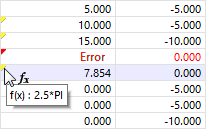O diálogo 'Editar Fórmula' gerencia as equações da entrada parametrizada.
Chamando a entrada de fórmula
Para definir a fórmula para uma célula da tabela ou um campo de diálogo, utilize uma das seguintes opções:
- Botão
 na barra de ferramentas da tabela
na barra de ferramentas da tabela - Clique no canto amarelo na célula ou no campo de diálogo (disponível quando uma fórmula é armazenada)
- Botão
 no campo de diálogo
no campo de diálogo
Aparecerá o diálogo 'Editar Fórmula'.
Definindo a fórmula
A entrada de fórmula é baseada em JavaScript e permite a execução de operações matemáticas simples. Digite a 'Fórmula' no campo de entrada. Ela pode consistir em valores numéricos, parâmetros, operadores e funções. Se a fórmula estiver correta, o 'Resultado' da equação aparecerá no campo abaixo.
Dicas básicas
- É possível o uso de certos operadores (+, -, *, /, %, ==, !=, <, <=, >, >=, &&, ||) e constantes (PI, exp(1)).
- O uso de números de ponto flutuante e vírgula com operadores de comparação pode causar problemas.
- Comentários não são permitidos (nem mesmo de uma linha).
- Parâmetros não devem ser mencionados em sua própria definição. Ao definir o parâmetro A, note, por exemplo, (B+C), não (A=B+C).
- O separador decimal é o ponto, não a vírgula.
Funções para fórmulas
Você também pode usar as seguintes funções nas fórmulas:
Funções de potência e raiz: pow(base, expoente), sqrt, sqr etc. Exemplos: pow(3, 2) = 9, sqrt(81) = 9, sqr(3) = 9
Funções trigonométricas: sin(rad), cos(rad), tan(rad) etc. Exemplo: cos ( deg2rad(60) ) = 0.5
Funções hiperbólicas: sinh(rad), cosh(rad), tanh(rad) etc.
Funções exponenciais e logarítmicas: log(), ln(), exp()
Funções auxiliares: abs(), int(), deg2rad(), rad2deg() Exemplos: abs(-5)= 5, int(2.222) = 2, rad2deg(1) = 57.296, deg2rad(90) = 1.571
Com o botão
![]() , você pode chamar a lista de Parâmetros Globais. Selecione o parâmetro lá ou defina uma nova variável. Com o botão 'OK e Inserir', você insere o parâmetro na fórmula.
, você pode chamar a lista de Parâmetros Globais. Selecione o parâmetro lá ou defina uma nova variável. Com o botão 'OK e Inserir', você insere o parâmetro na fórmula.
Você pode descrever a fórmula com funções que estejam de acordo com as convenções do JavaScript e as Referências usuais. Dessa forma, você também pode definir condições e instruções if...else para o valor da equação, por exemplo:
- A > B ? 1 : 2
- if (A > B) 1; else 2
Além disso, existe a possibilidade de referenciar objetos em uma fórmula por seus números e propriedades específicas. Por exemplo, ao usar a entrada lines[3].length, você referenciará o comprimento da linha 3. Você pode acessar a lista completa de referências a objetos com a sintaxe usando o botão
![]() .
.
Apresentando fórmulas
Você pode usar uma fórmula na célula de uma tabela assim como no campo de entrada do respectivo diálogo. Dado que há interação entre a tabela e o diálogo, a fórmula está acessível em ambos modos de entrada.
Se um triângulo amarelo for exibido no canto superior esquerdo de uma célula, essa célula tem uma fórmula armazenada. Um triângulo vermelho significa uma fórmula definida incorretamente.
Com o botão
![]() , você pode controlar se a célula exibirá a fórmula ou o valor correspondente (veja a imagem Botão 'Editar Fórmula').
, você pode controlar se a célula exibirá a fórmula ou o valor correspondente (veja a imagem Botão 'Editar Fórmula').
Para excluir uma fórmula, selecione a célula correspondente. Em seguida, clique no botão
![]() .
.
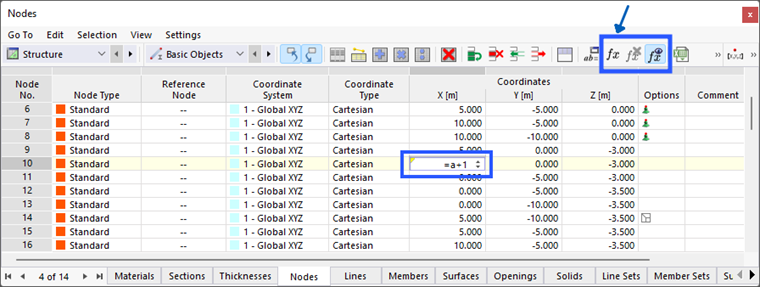
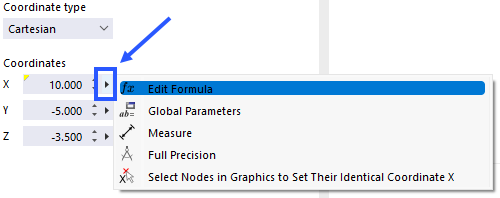
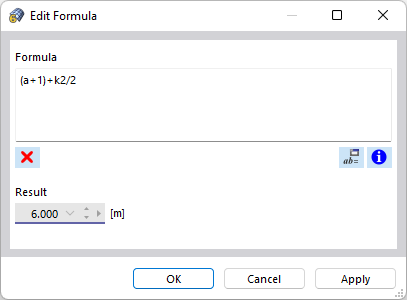
.png)